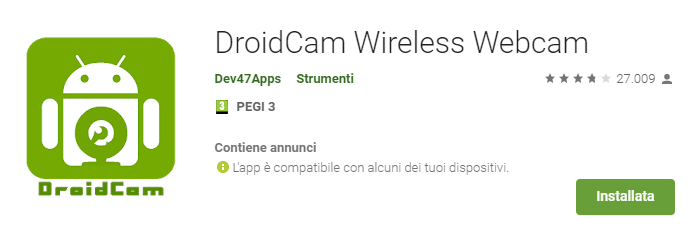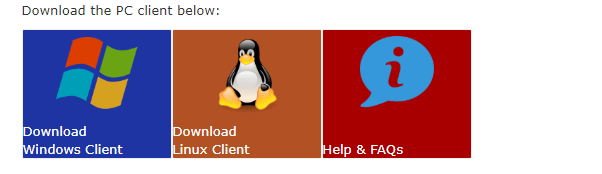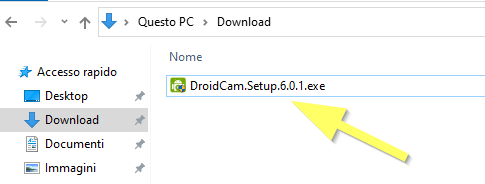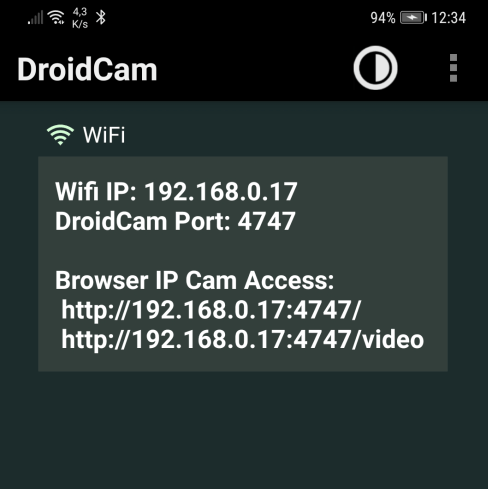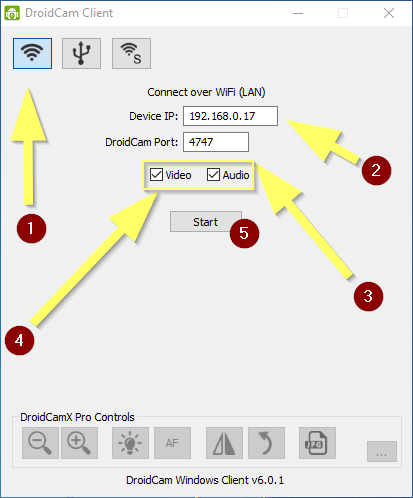Tutti abbiamo la nostra webcam gratuita! ma forse non lo sappiamo…
In questi ultimi giorni, a causa dell’incremento di attività con smart working e delle lezioni a distanza, abbiamo ricevuto un numero elevatissimo di richieste per webcam; purtroppo sia noi che i fornitori siamo sprovvisti di questo device che a cose normali non è poi così ambito.
Ciò che differenzia AmicoBIT dagli altri è che a fronte di ogni problema ci applichiamo per trovare una soluzione, soprattutto adesso!
Vi guidiamo quindi in questo veloce e semplicissimo tutorial per poter utilizzare il vostro smartphone (o anche uno vecchio) come webcam.
Ci limiteremo a spiegare la soluzione che va bene per la maggior parte dei casi ma non a tutti, per cui se per voi questa guida non funziona non esitate a contattarci, cercheremo di aiutarvi.
Occorrente:
- Smartphone con sistema operativo Android
- Connessione wi-fi
- Computer con sistema perativo Windows o Linux
| STEP 1
Andate nel Play Store sul vostro telefono, scaricate ed installate l’applicazione DROIDCAM WIRELESS WEBCAM
|
| STEP 2
Collegatevi al website www.dev47apps.com e scaricate il client adatto al vostro sistema operativo
|
| STEP 3
Avviate l’applicazione sul vostro smartphone
|
| STEP 4
installate il client scaricato sul vostro pc ed avviate l’applicazione
|
| STEP 5
Questa è la schermata che si vede avviando l’applicazione sul telefono; fate attenzione ai primi due numeri (IP e porta) vi serviranno nel passo successivo.
|
STEP 6
|
| STEP 7
la vostra webcam adesso funziona potete controllare dalla app sul cellulare ma anche andando all’indirizzo specificato sulla app con il vostro browser |
Abbiamo testato la webcam con i software principali tra cui skype e le applicazioni web di Google. Tutto ha funzionato!
Nota bene: La app è gratuita nella versione che abbiamo installato e sinceramente è più che sufficiente per tutte le applicazioni e comparabile ad una webcam di buona qualità. Se tuttavia volete avere qualche opzione in più o aumentare la risoluzione potete acquistare la versione pro (tenete conto che però aumentando la qualità si richiede anche una maggiore banda internet!).